Ved første øjekast ligner ProductivityBoss en brugbar applikation, men du skal ikke fæste tillid til den. Den kategoriseres officielt som et adware, for når den først er blevet installeret, viser den forskellige annoncer i alle dine webbrowsere. De pågældende annoncer er ikke alene irriterende, de er også skadelige, og derfor skal du ikke have dette malware installeret på din computer.
Productivityboss hurtige links
- Hvad er der galt med ProductivityBoss?
- Hvordan kan du blive inficeret med ProductivityBoss virus?
- Effektiv fjernelse af ProductivityBoss
- Automatiske fjernelsesværktøjer til Malware
- Manuel fjernelse af ProductivityBoss adware
- Sådan fjernes ProductivityBoss ved hjælp af Windows Kontrolpanel
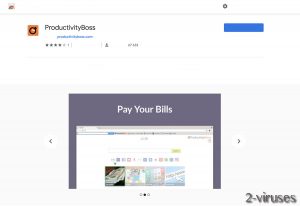
(Win)
Bemærk: Denne Spyhunter-prøveversion tilbyder gratis at finde parasitter, såsom ProductivityBoss, samt hjælpe med deres fjernelse. begrænset prøveversion tilgængelig, Terms of use, Privacy Policy, Uninstall Instructions,
Det er ikke så farligt, så længe du ikke klikker på nogen af de annoncer, som ProductivityBoss viser, men det kan være vanskeligt at undgå, for de dækker som regel næsten hele skærmen.

Det er imidlertid ikke så svært at afgøre, om din computer er inficeret med dette malware, for annoncerne, som vises af ProductivityBoss, har normalt et slogan, såsom “Ads by ProductivityBoss” eller “Brought to you by ProductivityBoss”. Så hvis du har bemærket denne forekomst i en af dine webbrowsere, er din computer helt afgjort inficeret, og du er nødt til at gøre noget ved sagen.
Hvis du altså er stødt på pågældende annoncer og har fundet ud af, at ProductivityBoss arbejder i dit system, så er du kommet til det rette sted. Vi kan nemlig hjælpe dig med at fjerne denne uønskede applikation – det er ikke så svært, hvis du har den rette assistance. Hvis du gerne vil lære mere om de specifikke egenskaber ved ProductivityBoss, skal du blot læse videre i artiklen. Og hvis du har nogle spørgsmål vedrørende dette emne, er du velkommen til at stille dem i kommentarsektionen nedenfor.
Hvad er der galt med ProductivityBoss?
Når den er blevet installeret, viser den forskellige former for annoncer i alle dine webbrowsere. Der er tale om f. eks pop-up, pop-under, i-tekst, kontekstuelle eller bannerreklamer. Hvis du klikker på en af dem, bliver du straks omdirigeret til andre hjemmesider, der eventuelt tilhører Forskellige it-kriminelle, såsom hackere eller svindlere.
Din computer kan på den måde blive inficeret med andre mere alvorlige virusinfektioner, eller du kan endda blive snydt og miste dine hårdt tjente penge, hvis du forsøger at købe noget på en af de sider. Det er den primære grund til, at ProductivityBoss anses for at være farlig.
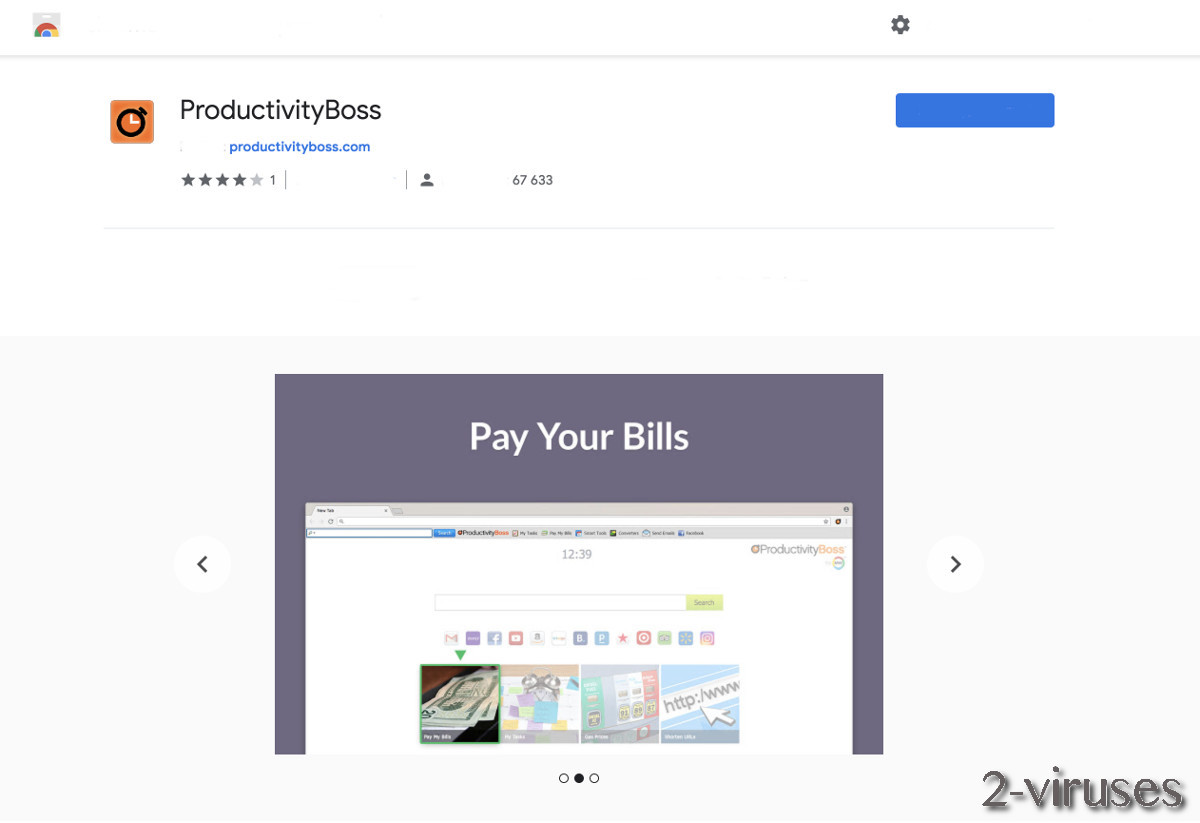
Men det er desværre ikke det hele.
Man kan betegne ProductivityBoss som et reklamenetværk for it-kriminelle. Eftersom de ikke har adgang til alle de lovlige reklamenetværk, såsom Google og Facebook Ads, benytter de sig af adware som dette til at reklamere for deres hjemmesider og øge trafikken til dem. Så når det er sagt, hvis du beholder ProductivityBoss installeret på din computer, kan diverse it-kriminelle nå dig direkte i din webbrowser hver dag, og det er meget farligt. Der er faktisk masser af infektioner, der ligner denne, som f. eks Good-search.ml, Chromesearch.online, TheNextTask.com, så vi kender dem ret godt.
Du kan sandsynligvis også støde på andre symptomer på grund af denne infektion. Browserne kan fryse, computerens overordnede ydeevne kan blive mindre effektiv og andre typer virusinfektioner kan infiltreres i dit system.
Og det er slet ikke de eneste funktioner, dette adware har. Ved du, hvorfor det kaldes for ProductivityBoss? Fordi det giver brugerne en ny startside, som indeholder forskellige links til andre hjemmesider, der skulle kunne gøre din websøgning lettere og mere produktiv.
Men det er desværre kun et smart trick, der skal give indtryk af en pålidelig tjeneste. Der er også en web-søgefunktion, som drives af MyWay. Myway er en browser hijacker, der er udviklet af Mindspark, og derfor råder vi dig på det kraftigste til også at undgå den funktion.
Hvordan kan du blive inficeret med ProductivityBoss virus?
ProductivityBoss bliver som regel installeret på computeren, når computerbrugeren downloader og installerer et freewareprogram fra en upålidelig hjemmeside. Dette malware følger med gratis programmer, så du skal altid være meget opmærksom på installationsprocessen for gratis applikationer, som du har downloadet fra internettet.
Du skal aldrig springe punkter over, og du skal altid vælge en brugerdefineret eller avanceret installationsindstilling, hvis det er muligt. På den måde vil du være i stand til at se alle tilgængelige valgmuligheder og foretage de nødvendige ændringer. Det er også en rigtig god ide at læse alle vilkår og betingelser. Hvis du i løbet af installationen bemærker, at der bliver installeret yderligere software ved siden af, som du ikke kender, så skal du ikke fuldføre den installation, for det kan muligvis være ProductivityBoss eller noget andet malware, som du nødigt vil have installeret på din computer.
Det er ligeledes klogt at beskytte sin computer med et anti-malwareprogram, som indeholder realtidsbeskyttelse. Tag et kig på Malware Fighter eller Plumbytes – disse gratis valgmuligheder kan være lige det, du har brug for.
Effektiv fjernelse af ProductivityBoss
Man kan nemt fjerne ProductivityBoss ved hjælp af et effektivt anti-malwareværktøj, såsom Reimage eller SpyHunter. De kan begge automatisk finde og fjerne alle filer, der tilhører ProductivityBoss, så det eneste, du skal gøre, er at downloade et af dem og køre en scanning.
Du kan også gøre det manuelt. I slutningen af denne artikel finder du en detaljeret fjernelsesvejledning, som du er velkommen til at benytte dig af.
Automatiske fjernelsesværktøjer til Malware
(Win)
Bemærk: Denne Spyhunter-prøveversion tilbyder gratis at finde parasitter, såsom Productivityboss, samt hjælpe med deres fjernelse. begrænset prøveversion tilgængelig, Terms of use, Privacy Policy, Uninstall Instructions,
På vegne af udviklerne af ProductivityBoss har man bedt os om at fjerne denne artikel, fordi den skulle indeholde fejlinformation. Vi mener dog imidlertid, at dette indlæg er korrekt og kan hjælpe vores læsere. ProductivityBoss og andet software, der er udviklet af Mindspark Interactive Network, Inc. kan blive fundet og genkendt som virusser eller potentielt uønsket software af diverse anti-malware værktøjer. Værktøjslinjer, der er udviklet af Mindspark deler samme EULA (Slutbrugerlicensaftale), som er vildledende. Den hævder, at dette software ikke er adware eller malware, samtidig med at den oplyser, at værktøjslinjer kan vise annoncer fra tredjeparter eller der kan forekomme monetarisering af værktøjslinjer på andre måder. Den slags software bliver per definition betragtet som adware. Alle artikler, der bliver postet på www.2-viruses.com angående Mindspark produkter er korrekte.
Bemærk, at vi har tilknytning til flere troværdige anti-malware værktøjer og information vedrørende vores tilknytninger står i vores Redegørelse (se link nederst på denne side). Nogle af værktøjerne skal man betale for, mens andre er gratis. Vi stiller også gratis manuelle fjernelsesvejledninger til rådighed.
Manuel fjernelse af ProductivityBoss adware
Sådan fjernes ProductivityBoss ved hjælp af Windows Kontrolpanel
Mange hijackere og adware såsom ProductivityBoss installerer nogle af deres egne komponenter som almindelige Windows programmer samt ekstra software. Denne del af malware kan afinstalleres fra Kontrolpanelet. Du kan få adgang til det, ved at gøre følgende:
- Start → Kontrolpanel (ældre Windows) eller tryk på Windowstasten → Søg og indtast Kontrolpanel (Windows 8);

- Vælg Afinstaller Program;

- Gå igennem en programliste og vælg poster, der har forbindelse til ProductivityBoss

- Klik Afinstaller knappen.

- I mange tilfælde er anti-malware programmer bedre til at finde relaterede parasitter, så derfor anbefaler jeg, at man installerer Reimage og Spyhunter, som kan identificere andre programmer, der kan være en del af denne infektion.

Denne metode vil ikke fjerne nogle browser plugins, så derfor skal du fortsætte til den næste del af fjernelsesvejledningen.
Fjernelse af ProductivityBoss fra dine browsere
TopFjern ondsindede udvidelser fra Internet Explorer
- Klik på Tandhjulsikonet -> Administrer Tilføjelser.

- Gå igennem Værktøjslinjer og udvidelser. Fjern alt, der har forbindelse med ProductivityBoss samt elementer, du ikke kender, som ikke er lavet af Google, Microsoft, Yahoo, Oracle eller Adobe.

- Luk Indstillinger.
(Valgfri) Nulstil din browsers indstillinger
Hvis du stadig har problemer i forbindelse med ProductivityBoss, så nulstil indstillingerne i din browser til standard indstillingerne.
- Klik på Tandhjulsikonet -> Internet indstillinger

- Vælg fanen Avanceret og klik på Nulstil.

- Vælg en ”Slet personlige indstillinger” afkrydsningsboks og klik på Nulstil.

- Klik på Luk i bekræftelsesboksen, og luk derefter din browser.

Hvis du ikke kan nulstille dine browserindstillinger og problemet fortsætter, så scan dit system med er anti-malware program.
TopFjernelse ProductivityBoss fra Chrome
- Klik på menu knappen i øverste højre hjørne i Google Chrome vinduet. Vælg ”Indstillinger”.

- Klik på ”Udvidelser” til venstre i menuen.
- Gå listen med udvidelser igennem og fjern programmer, som du ikke har brug for, især dem, der ligner ProductivityBoss. Klik på affaldsspand-ikonet ved siden af ProductivityBoss eller andre tilføjelser, som du gerne vil fjerne.

- Klik på ”Fjern” i bekræftelsesvinduet.

- Hvis du ikke er sikker, kan du deaktivere dem midlertidigt.

- Genstart Chrome.
(Valgfri) Nulstil din browsers indstillinger
Hvis du stadig har problemer i forbindelse med ProductivityBoss, så nulstil dine browserindstillinger til standard indstillingerne.
- Klik på Chrome menuen (tre horisontale linjer) og vælg Indstillinger.

- Rul ned til bunden af siden og klik på ”Nulstil indstillinger”.

- Klik på Nulstil i bekræftelsesboksen.

Hvis du ikke kan nulstille dine browserindstillinger og problemet fortsætter, så scan dit system med et anti-malware program.
TopFjernelse ProductivityBoss fra Firefox
- Klik på menu knappen øverst i højre hjørne af Mozilla vinduet og vælg ”Tilføjelser” ikonet (eller tast Ctrl+Shift+A på dit tastatur).

- Gå listen med Udvidelser og Tilføjelser igennem, og fjern alt, der har forbindelse med ProductivityBoss samt elementer, du ikke genkender. Hvis du ikke kender udvidelsen og den ikke er lavet af Mozilla, Google, Microsoft, Oracle eller Adobe, så har du nok ikke brug for den.

(Valgfri) Nulstil din browsers indstillinger
Hvis du stadig har problemer i forbindelse med ProductivityBoss, så nulstil indstillingerne i din browser til standard indstillingerne.
- Klik på menu knappen øverst i højre hjørne af Mozilla vinduet. Klik på ”Hjælp”.

- Vælg Fejlfinding information i Hjælp menuen.

- Klik på Nulstil Firefox.

- Klik på Nulstil Firefox i bekræftelsesboksen. Mozilla Firefox vil lukke og ændre indstillingerne til standard.

Hvis du ikke kan nulstille dine browserindstillinger og problemet fortsætter, så scan dit system med et anti-malware program.
TopSådan fjerner man ProductivityBoss fra Microsoft Edge:
- Åbn Microsoft Edge og klik på Mere (de tre prikker øverst til højre på skærmen), vælg derefter Indstillinger.

- I vinduet Indstillinger klikker du på Vælg, hvad der skal ryddes.

- Vælg alt det, du gerne vil fjerne og klik på Ryd.

- Højreklik på Start og vælg Jobliste.

- I fanen Processer højreklikker du på Microsoft Edge og vælger Gå til detaljer.

- I Detaljer kigger du efter poster kaldet Microsoft Edge – højreklik på hver af dem og vælg Afslut job for at sætte en stopper for de poster.

TopFjernelse ProductivityBoss fra Safari (Mac OS X)
- Klik på Safari menuen.
- Vælg Præferencer.

- Klik på fanen Udvidelser.
- Klik på Afinstaller tæt på ProductivityBoss. Fjern ligeledes alle andre ukendte eller mistænkelige poster. Hvis du ikke er sikker på, om du har brug for udvidelsen eller ej, kan du blot fjerne fluebenet i Aktiver afkrydsningsboksen, for at deaktivere udvidelsen midlertidigt.

- Genstart Safari.
(Valgfri) Nulstil din browsers indstillinger
Hvis du stadig har problemer i forbindelse med ProductivityBoss, så nulstil indstillingerne i din browser til standard indstillingerne.
- Klik på Safari menuen øverst i venstre hjørne af skærmen. Vælg Nulstil Safari.

- Vælg hvilke indstillinger, du gerne vil nulstille (normalt er alle afkrydset på forhånd) og klik på Nulstil.

Hvis du ikke kan nulstille dine browserindstillinger og problemet fortsætter, så scan dit system med et anti-malware program.
































